যদি আপনার আউটলুক 365 ঝিকিমিকি করে এবং ফ্ল্যাশ করে তবে সমস্যাটি সমাধান করতে আপনি কিছু করতে পারেন। প্রথমে, আপনার কম্পিউটার পুনরায় চালু করার চেষ্টা করুন। যদি এটি কাজ না করে, আপনার ভিডিও ড্রাইভার রিসেট করার চেষ্টা করুন। যদি এটি সমস্যার সমাধান না করে তবে আপনাকে হার্ডওয়্যার ত্বরণ অক্ষম করতে হতে পারে। আপনার কম্পিউটার পুনরায় চালু করা হল প্রথম সমস্যা সমাধানের পদক্ষেপ যা আপনার সর্বদা চেষ্টা করা উচিত। কখনও কখনও, একটি সাধারণ পুনঃসূচনা একটি সমস্যা সমাধান করতে পারে যা আপনাকে কিছুক্ষণ ধরে বিরক্ত করছে। আপনার কম্পিউটার রিস্টার্ট করলে সমস্যার সমাধান না হলে, আপনার ভিডিও ড্রাইভার রিসেট করার চেষ্টা করুন। এটি করতে, ডিভাইস ম্যানেজারে যান এবং আপনার ভিডিও কার্ডের জন্য এন্ট্রি খুঁজুন। এটিতে ডাবল ক্লিক করুন এবং 'রোল ব্যাক ড্রাইভার' বিকল্পটি নির্বাচন করুন। এটি আপনার ভিডিও ড্রাইভারকে পূর্ববর্তী সংস্করণে ফিরিয়ে দেবে। যদি আপনার ভিডিও ড্রাইভার রিসেট করে সমস্যার সমাধান না হয়, তাহলে আপনাকে হার্ডওয়্যার ত্বরণ অক্ষম করতে হতে পারে। হার্ডওয়্যার ত্বরণ হল এমন একটি বৈশিষ্ট্য যা আপনার কম্পিউটারকে নির্দিষ্ট কাজের গতি বাড়ানোর জন্য আপনার ভিডিও কার্ড ব্যবহার করতে দেয়। যাইহোক, কিছু ক্ষেত্রে, এটি ঝিকিমিকি এবং ঝলকানির মতো সমস্যা সৃষ্টি করতে পারে। হার্ডওয়্যার ত্বরণ নিষ্ক্রিয় করতে, আপনার ডেস্কটপে ডান-ক্লিক করুন এবং 'ডিসপ্লে সেটিংস' নির্বাচন করুন। 'উন্নত সেটিংস' লিঙ্কে ক্লিক করুন এবং তারপর 'সমস্যা সমাধান' ট্যাবে ক্লিক করুন। 'হার্ডওয়্যার অ্যাক্সিলারেশন'-এর অধীনে, স্লাইডারটিকে 'অফ' অবস্থানে নিয়ে যান। আপনার আউটলুক 365 চকচকে এবং ঝলকানি হলে এগুলি আপনি চেষ্টা করতে পারেন এমন কয়েকটি জিনিস। যদি এই সমাধানগুলির কোনোটিই কাজ না করে, তাহলে আপনাকে আরও সহায়তার জন্য Microsoft এর সাথে যোগাযোগ করতে হতে পারে।
স্ক্রিনে ঝিকিমিকি বা ঝলকানি যেকোনো কিছু গ্রাফিক্স সমস্যা নির্দেশ করে। আমরা স্ক্রীন জুড়ে, অ্যাপস এবং ব্রাউজার জুড়ে এটি ঘটছে লক্ষ্য করেছি এবং এই ক্ষেত্রে এটি আউটলুক 365 ফ্লিকার্স এবং ফ্ল্যাশ , যা ইমেল পড়া বিরক্তিকর করে তোলে। এই পোস্টটি আপনাকে বিভিন্ন সমাধান ব্যবহার করে সমস্যার সমাধান করতে সাহায্য করবে।
উইন্ডোজ 8.1 আপগ্রেডের পাথ
![আউটলুক 365 ফ্লিকার এবং ফ্ল্যাশগুলি [স্থির]](https://prankmike.com/img/outlook/9E/outlook-365-flickering-and-flashing-fixed-1.jpg)
অফিস ফ্লিকার সমস্যা কেন ঘটবে?
আমরা ফোরামে যা দেখেছি তা অনুসারে, এটি মূলত এই কারণে যে সমস্যাটি দূষিত অফিস ফাইল বা আউটলুক অ্যাড-ইনগুলির কারণে ঘটে। এর পরে আউটলুক অজানা কারণে খুব বেশি GPU ব্যবহার করে এবং তারপর ড্রাইভারের সাথে সমস্যা হয়। পরবর্তীটি ন্যূনতম কারণ ড্রাইভারগুলি সাধারণত সর্বশেষ সংস্করণে আপডেট করা হয় যদি না আপনি তাদের ব্লক করেন।
আউটলুক 365 ফ্লিকার্স এবং ফ্ল্যাশ
আউটলুক 365 ফ্লিকারিং এবং ফ্ল্যাশিং সমস্যাটি ঠিক করার চারটি উপায় রয়েছে:
- কোনো অপ্রয়োজনীয় Outlook অ্যাড-ইন নিষ্ক্রিয় করুন।
- আউটলুক প্রদর্শন সেটিংস পরিবর্তন করুন
- গ্রাফিক্স ড্রাইভার আপডেট করুন
- মেরামত অফিস
এই সমাধানগুলি অনুমান করে যে আপনি সর্বশেষ সংস্করণে মাইক্রোসফ্ট এজ আপডেট করেছেন এবং একটি প্রশাসক অ্যাকাউন্ট রয়েছে৷
কীভাবে গুগল ডিএনএস সেটআপ করবেন
1] কোনো অপ্রয়োজনীয় Outlook অ্যাড-ইন নিষ্ক্রিয় করুন।
আউটলুক, অন্যান্য সমস্ত অফিস অ্যাপ্লিকেশনগুলির মতো, তৃতীয় পক্ষের অ্যাড-ইন এবং এক্সটেনশনগুলিকে সমর্থন করে। এই প্রোগ্রামগুলি অভিজ্ঞতা বাড়ায় এবং তাই অত্যন্ত জনপ্রিয়। এই অ্যাড-অনগুলির একটি আপডেট বা ইনস্টল করার পরে সমস্যাগুলি শুরু হলে, এটি সমস্যার কারণ হতে পারে।
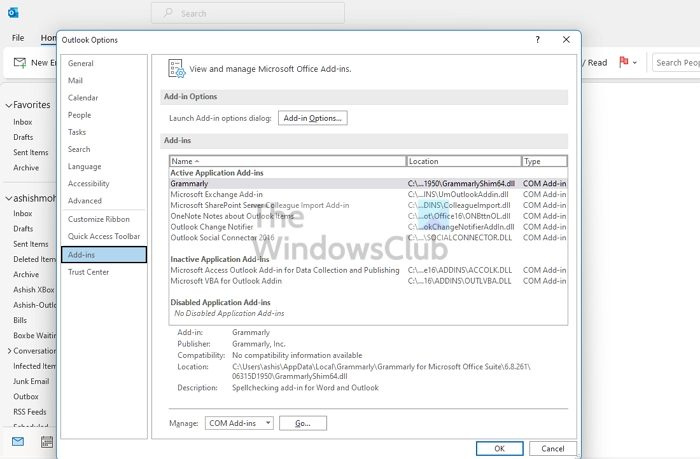
- আউটলুক খুলুন এবং সিঙ্ক সম্পূর্ণ হওয়ার জন্য অপেক্ষা করুন।
- তারপর ফাইল > বিকল্প > অ্যাড-ইন নির্বাচন করুন।
- সেগুলি অক্ষম করুন এবং আউটলুক পুনরায় চালু করুন।
- যদি এটি কাজ করে তবে আপনাকে সেগুলিকে পৃথকভাবে সক্ষম করতে হবে এবং সমস্যাটি সমাধান করা হয়েছে কিনা তা নির্ধারণ করতে হবে।
আউটলুক সমস্যাগুলি পরীক্ষা করার আরেকটি দ্রুত উপায় হল এটিকে নিরাপদ মোডে খোলা। নিরাপদ মোডে, অ্যাড-ইনগুলি লোড হবে না এবং Outlook কার্যকারিতাও সীমিত হবে৷ কিছু সময়ের জন্য আউটলুক ব্যবহার করতে থাকুন এবং সমস্যাটি এখনও আছে কিনা তা পরীক্ষা করুন।
2] Outlook প্রদর্শন সেটিংস পরিবর্তন করুন
আপনি উইন্ডোজের গ্রাফিক্সের অধীনে আউটলুক উচ্চ-পারফরম্যান্স বিকল্পটি বন্ধ করতে পারেন। উইন্ডোজ সাধারণত এটি সিদ্ধান্ত নেয়, তবে আপনি পাওয়ার সেভিং মোডও নির্বাচন করতে পারেন বা উইন্ডোজকে সিদ্ধান্ত নিতে দিতে পারেন। যেহেতু হার্ডওয়্যার ত্বরণ আর Outlook এর অংশ নয়, আপনি এটি ইনস্টল করতে পারেন।
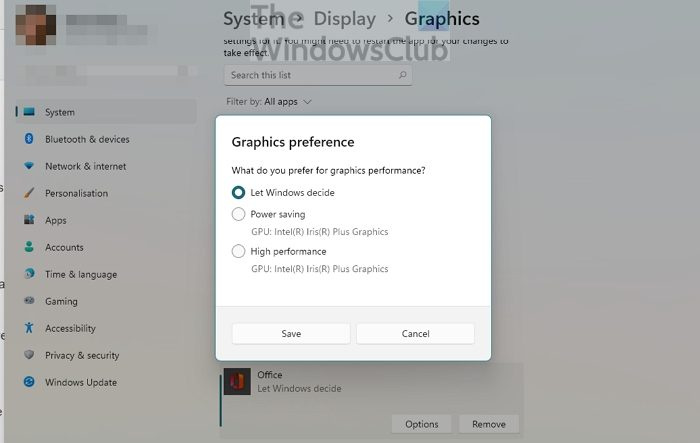
সেটিংস > প্রদর্শন > গ্রাফিক্সে যান। একটি অফিস অ্যাপ্লিকেশন নির্বাচন করুন এবং বিকল্প বোতামে ক্লিক করুন। তারপর এনার্জি সেভার নির্বাচন করুন এবং আপনার পরিবর্তনগুলি সংরক্ষণ করুন।
wdf_violation উইন্ডোজ 10
আপনি যদি Office অ্যাপ্লিকেশনটি খুঁজে না পান তবে আপনি এটি যোগ করতে পারেন। প্রথমে, 'অ্যাড অ্যাপ' ড্রপডাউনে ক্লিক করুন এবং মাইক্রোসফ্ট অ্যাপে স্যুইচ করুন। তারপরে 'ব্রাউজার' এ ক্লিক করুন যা পিসিতে উপলব্ধ অ্যাপ্লিকেশনগুলির একটি তালিকা প্রদর্শন করবে।
3] গ্রাফিক্স ড্রাইভার আপডেট করুন
সমস্যাটি ডিসপ্লে ড্রাইভারের মধ্যে হতে পারে যদি অ্যাপ্লিকেশনটি বন্ধ থাকা অবস্থায়ও স্ক্রিনটি ফ্লিক করে। আপনি OEM সফ্টওয়্যার ডাউনলোড করতে পারেন এবং তারপর গ্রাফিক্স ড্রাইভার আপডেট করতে পারেন। উইন্ডোজ ডিভাইস ম্যানেজার বা উইন্ডোজ আপডেট ব্যবহার করে আপডেট করার চেষ্টা করবেন না কারণ ড্রাইভারটি কিছুটা বড় হতে পারে।
সঠিক ড্রাইভার সংস্করণ ডাউনলোড করতে, আপনার GPU বা মাদারবোর্ড মডেল খুঁজুন, OEM সফ্টওয়্যার ডাউনলোড করুন এবং এটি ইনস্টল করুন। সর্বশেষ ড্রাইভার পেতে এটি আপনার সেরা বাজি। এছাড়াও, আপডেট সম্পূর্ণ হওয়ার পরে আপনার কম্পিউটার পুনরায় চালু করতে ভুলবেন না।
4] মেরামত অফিস
এই সমস্যাটি সমাধান করার সেরা উপায়গুলির মধ্যে একটি হল Microsoft Office মেরামত করা। যদি ফ্লিকারিং আউটলুক অফিসে সীমাবদ্ধ থাকে এবং অন্য কোথাও না ঘটে তবে এটি ফাইল দুর্নীতির কারণে হতে পারে।
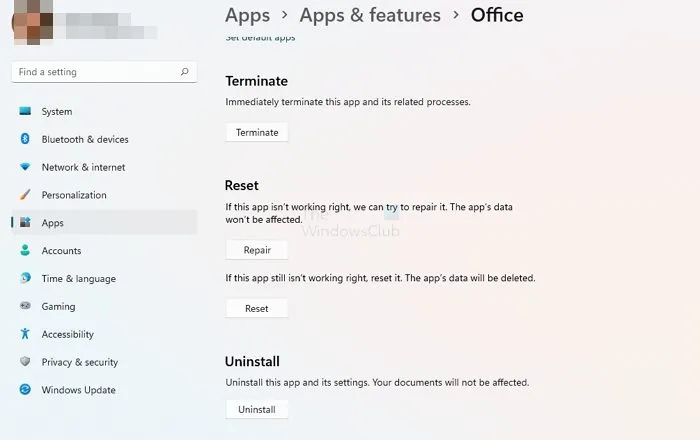
আউটলুক অ্যাকাউন্ট মুছুন
- উইন্ডোজ সেটিংস খুলুন (উইন + আই)
- অ্যাপস > অ্যাপস এবং ফিচার > অফিসে যান।
- আপনার অফিস ইনস্টলেশন মেরামত শুরু করতে মেরামত বোতামে ক্লিক করুন।
আরেকটি উপায় অফিস মেরামত একটি পুরানো নিয়ন্ত্রণ প্যানেল ব্যবহার করা হয়. কন্ট্রোল প্যানেল > প্রোগ্রাম > আনইনস্টল বা পরিবর্তনে যান। Microsoft Office নির্বাচন করুন এবং পরিবর্তন বোতামে ক্লিক করুন। আপনি এখনই এটি মেরামত করার সুযোগ পাবেন। এই পদ্ধতি ব্যবহার করার সময়, আপনার দুটি বিকল্প থাকবে; দ্রুত মেরামত এবং মেরামত অনলাইন. পরেরটি আরও বেশি সময় নেবে এবং কাজটি আরও ভাল করবে।
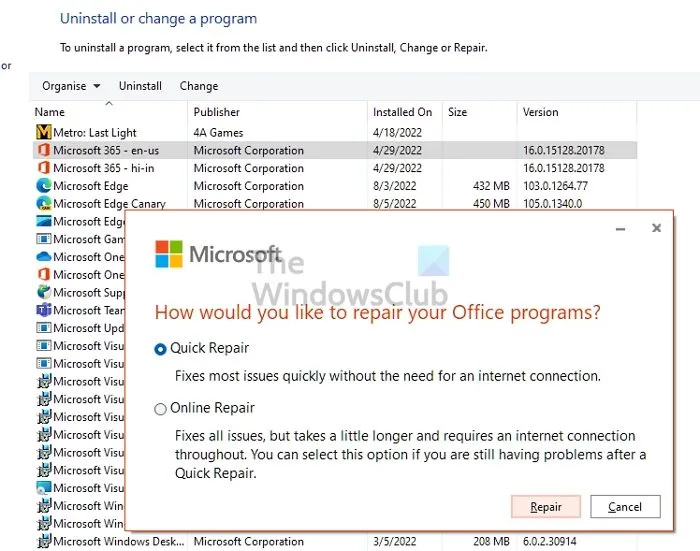
যদি এটি কাজ না করে, আপনি এটি সম্পূর্ণরূপে আনইনস্টল করতে পারেন এবং তারপরে এটি আবার ইনস্টল করতে পারেন। এই প্রক্রিয়াটি নিশ্চিত করে যে সমস্ত ফাইলগুলি তাজা এবং অনিয়মিত।
আমি কিভাবে অফিস 365 এ গ্রাফিক্স ত্বরণ বন্ধ করব?
মাইক্রোসফ্ট অফিসের সমস্ত অ্যাপ্লিকেশনের গ্রাফিক্স ত্বরণ বা হার্ডওয়্যার ত্বরণ নেই। যদিও মাইক্রোসফ্ট অফিসে ডিসপ্লে পছন্দের অধীনে একটি বিকল্প রয়েছে, আউটলুক তা করে না। যাইহোক, আপনি যদি অফিসের পুরানো সংস্করণ ব্যবহার করেন তবে এই বিকল্পটি সমস্ত অ্যাপের জন্য উপলব্ধ।
আমি কিভাবে অফিস 365 এ একটি পুনরুদ্ধার শুরু করব?
আপনি Windows Settings > Applications > Apps & Features > Office এ Microsoft Office বা যেকোনো অফিস অ্যাপ্লিকেশন মেরামত করতে পারেন। 'উন্নত বিকল্প'-এ যান এবং 'পুনরুদ্ধার' নির্বাচন করুন। আপনি নিয়ন্ত্রণ প্যানেল পদ্ধতি ব্যবহার করে মেরামত করতে পারেন।
![আউটলুক 365 ফ্লিকার এবং ফ্ল্যাশগুলি [স্থির]](https://prankmike.com/img/outlook/9E/outlook-365-flickering-and-flashing-fixed-1.jpg)














